对于大多数员工来说,对于每周都要提交的周报一定不会感到陌生,把每天的事情都安排好,也按时完成了,但是等到一周结束需要去总结本周成果时,往往都是从已完成的清单里找到各项已完成任务的标题,然后再逐一复制粘贴到周报中。
然而这种方法不仅操作起来麻烦,而且手动操作也很容易遗漏一些重要的事情,因此想要更好的进行周报的工作汇总,使用滴答清单中的摘要功能会更加方便。
登录滴答清单网页版,然后找到侧边栏底部的「摘要」,在这里能集中查看本周或一段时间内的任务完成情况。首先在右上角选择查询的时间段,如果是写周报,就选中本周,如果是写月报,就选中本月。
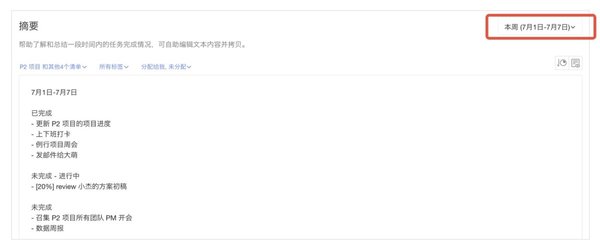
然后筛选出需要放进周报的内容,通常我们只需要写和自己相关的工作内容,所以我们可以使用「清单」、「标签」和「分配人」三个筛选项来找出和自己相关的任务
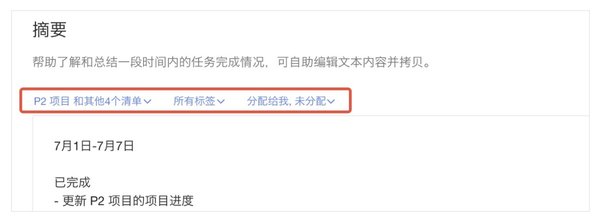
这时候,滴答清单就会自动查询符合条件的任务,而且滴答清单还会直接按照「已完成」、「进行中」、「未完成」进行归类。
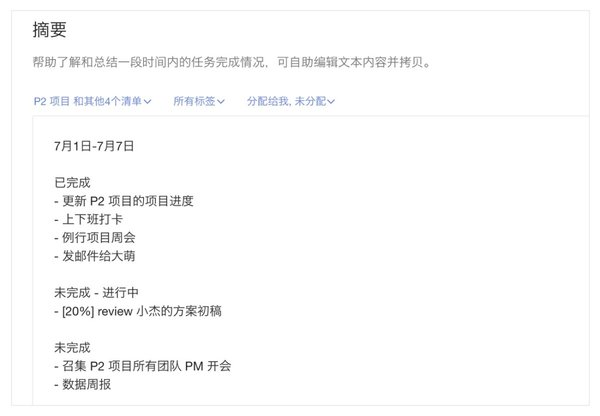
对于进行中的任务,滴答清单会在任务前标识具体进度并根据进度排序,方便你直观的看到一周的进展。如果你需要其他的分类方式,比如分别查看每个清单内的「已完成」、「进行中」和「未完成」,可以更改排序方式为按清单排序,或是按时间排序。
此外,滴答清单还提供了丰富的展示选项,可以选择在周报中展示以下信息:

这样一来,你就可以查看更为详细的周报内容,更了解自己本周的完成情况。
在日常工作中,事务往往记录的比较简单,因此在填写周报的时候一般都需要再进行润色,这时候摘要功能最妙的一点就能派上用场了,系统自动生成本周周报后,可以手动编辑周报文本,更好的对工作进行汇总。
新闻热点
疑难解答